Как да влезете в TP-Link рутера? Свързване и конфигуриране на маршрутизатора TP-Link
Компанията TP-Link е един от най-известните производители на рутери, а продуктите на тази компания са с високо качество, надеждност и сравнително достъпни цени. Но след като са закупили едно от тези устройства, потребителите често не могат да го конфигурират сами. Нещо повече, някои от тях дори не знаят как да влезете в рутера TP-LINK и влезте в неговото главно меню.
 Всъщност създаването на рутер не е толкова трудна задача и след като веднъж сте се справили с него, ще разберете колко е лесно. Тази статия ще ви помогне да разберете всичко и да не правите една от често срещаните грешки.
Всъщност създаването на рутер не е толкова трудна задача и след като веднъж сте се справили с него, ще разберете колко е лесно. Тази статия ще ви помогне да разберете всичко и да не правите една от често срещаните грешки.
обучение
Преди да започнете да свързвате маршрутизатора TP-Link, трябва да направите малко обучение. Той се състои в определяне на мрежовите параметри на доставчика и записването им (или запомняне).
Първото нещо, което трябва да разберете, е видът на интернет връзката. Ако използвате потребителско име и парола за свързване, тогава връзката се осъществява чрез протокол PPPoE и можете веднага да свържете маршрутизатора TP-Link, настройката на който ще бъде разгледан по-долу.
Ако потребителското име и паролата за връзката не се използват, трябва да направите следното:
- Отворете "Контролен панел" и отидете в раздела "Управление на мрежата".
- Сега обърнете внимание на страничната лента (вляво). Тук трябва да изберете реда "Промяна на настройките на адаптера".
- Ето списък на връзките (обикновено един). Щракнете с десния бутон върху текущо активния и изберете Свойства.
Просто трябва да изберете "TCP / IPv4 Protocol" и да натиснете "Properties".
Определете типа на връзката
Отвореният прозорец ще ви позволи да определите вида на връзката, която (с изключение на PPPoE) може да бъде от два вида:
- Ако сте избрали и попълнили низ "Използвайте IP адрес", това означава, че типът на вашата връзка се нарича "Статичен IP". В този случай трябва да пренапишете всички настройки и след това да изберете опцията "Get IP Address" и да кликнете върху "OK".
- Ако редът „Получаване на IP адрес“ е активен незабавно, това означава, че имате връзка „Dynamic IP“. Това означава, че не е необходимо да презаписвате нищо и можете да започнете да свързвате маршрутизатора TP-Link.
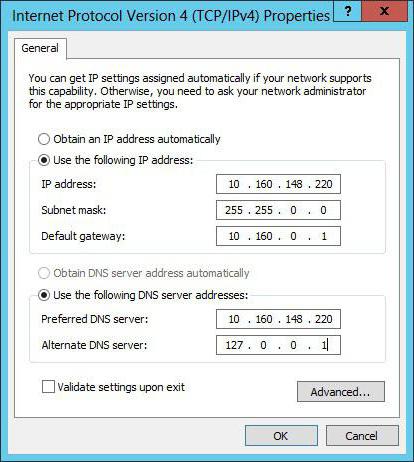 Във всеки случай сега можете да затворите всички ненужни прозорци и да се подготвите за по-нататъшни действия.
Във всеки случай сега можете да затворите всички ненужни прозорци и да се подготвите за по-нататъшни действия.
Свързване на маршрутизатора
Сега е време да извадите устройството от кутията и да го свържете към компютъра. За това:
- Свържете захранването към устройството.
- Свържете интернет кабела към синия порт.
- Свържете мрежов кабел към компютъра. Всеки от жълтите портове е подходящ за това.
 Освен това нямате друг избор освен да отидете в рутера TP-Link, като преди това сте го включили в мрежата. За да направите това, следвайте няколко прости стъпки:
Освен това нямате друг избор освен да отидете в рутера TP-Link, като преди това сте го включили в мрежата. За да направите това, следвайте няколко прости стъпки:
- Стартирайте браузъра си. Най-доброто от всички, ако е Internet Explorer или Edge (за Windows 10).
- Въведете адреса на маршрутизатора TP-Link. Това обикновено е комбинация от числата "192.168.1.1", но понякога има и други опции (те са написани на долния панел на устройството).
- Ще се появи прозорец, в който трябва да въведете потребителско име и парола за маршрутизатора TP-Link. По подразбиране и в двата от тези редове трябва да въведете думата admin.
- В менюто (вляво) изберете Бърза настройка.
След като изпълните горните стъпки, ще се озовете в основното меню с настройки. Тук трябва да укажете типа на връзката, която сте дефинирали преди достъп до маршрутизатора TP-Link.
Конфигурирайте за PPPoE
Ако връзката ви се осъществява чрез PPPoE протокол, трябва да го изберете в главното меню, кликнете върху "Напред" и въведете настройките:
- Потребителско име - вход за доставчика.
- Парола - паролата за свързване с интернет.
- Потвърдете отново паролата - паролата отново.
Сега щракнете върху Напред и въведете:
- В полето SSID - името на точката за достъп (по ваш избор).
- PSK Password - създайте и въведете парола.
- Безжична защита - въведете WPA-PSK / WPA2-PSK.
След това просто трябва да натиснете Next и да рестартирате рутера (Reboot).
Конфигурирайте за статичен IP
Изберете линията Статичен IP в главното меню, ако връзката ви се осъществява чрез този протокол. Ето един прозорец с няколко реда, които трябва да попълните ръчно. Това са същите параметри, които сте копирали от мрежовите настройки на Windows, преди да получите достъп до рутера TP-Link.
След като попълните всички редове, проверете ги отново внимателно и след това щракнете върху Напред. В следващия прозорец трябва да въведете името на точката за достъп (по ваш избор), паролата (измислете сами), щракнете върху Напред и рестартирайте рутера.
Настройка за динамичен IP
Ако имате динамичен IP и използвате маршрутизатор TP-Link, настройката ще бъде доста проста. В менюто трябва да изберете Dynamic IP, натиснете Next и въведете името на точката за достъп, както и паролата към нея.
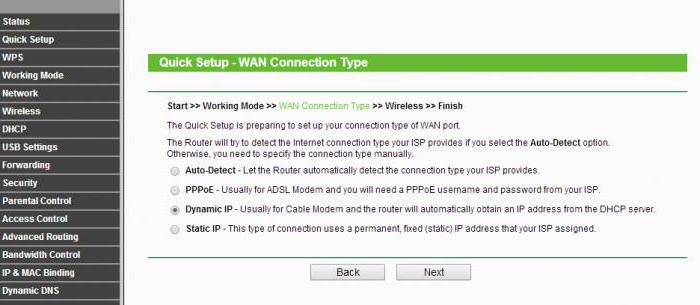 След това само ще трябва да натиснете Напред, а след това Готово. Рестартиране в този случай не се изисква.
След това само ще трябва да натиснете Напред, а след това Готово. Рестартиране в този случай не се изисква.
Персонализиране с помощта на специален диск
За да се улесни процеса на конфигуриране на маршрутизатора TP-Link, може да се използва специален диск. Той не идва с всички модели устройства, но ако го имате, можете просто да го поставите в CD-Rom и следвайки указанията на екрана, завършете процедурата по настройка с няколко кликвания.
Възможни проблеми
Понякога се случва, че доставчикът блокира връзката чрез MAC адреса. В този случай трябва да направите следното:
- Отидете в настройките на маршрутизатора.
- Отидете в раздела Мрежа и след това изберете под-елемента MAC Clone.
- Тук трябва да кликнете върху Clone MAC Adress и след това да запишете промените.
Между другото, най-добре е да се свържете със службата за поддръжка на вашия доставчик и да проверите този въпрос с тях преди да влезете в маршрутизатора TP-Link.
Паролата е нулирана
Ако не си спомняте паролата, за да влезете в настройките на устройството, можете да я нулирате. За да направите това, натиснете бутона Reset, който ще намерите на задния панел и го задръжте за няколко секунди. Това ще доведе до възстановяване на всички параметри до фабричните настройки и ще можете да въведете настройките, като използвате стандартната парола (admin).
 В някои случаи паролата първоначално се различава от стандартната. Ако е така, можете да го намерите на долния панел на маршрутизатора. На същото място обикновено пишат и login, както и други данни, необходими за въвеждане в настройките на устройството.
В някои случаи паролата първоначално се различава от стандартната. Ако е така, можете да го намерите на долния панел на маршрутизатора. На същото място обикновено пишат и login, както и други данни, необходими за въвеждане в настройките на устройството.